ZXVGS вкратце
Главное меню
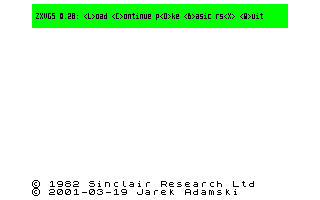 Главное
меню показано на зелёном фоне. На
самом деле текст мигает. Имеет следующие опции, выбираемые с клавиатуры,
клавиши выделены:
Главное
меню показано на зелёном фоне. На
самом деле текст мигает. Имеет следующие опции, выбираемые с клавиатуры,
клавиши выделены:
| Load |
- загрузить SHELL.V00, |
| Continue |
- продолжить программу, |
| pOke |
- запустить отладочное ПО, |
| Basic |
- перейти в Бейсик, |
| rsX |
- перейти в оболочку для RSX, |
| Quit |
- выйти из ZXVGS или сбросить систему. |
Селектор файлов
 Селектор
файлов показан на голубом фоне. По
левую руку находится подпись (титул), чёрного цвета. По правую руку
- место для ввода текста (белое). Маленький квадрат снизу указывает позицию
курсора. Все имена директорий (по-новомодному "папок") должны быть обязательно
завершены косой чертой "/", иначе они воспримутся как имена файлов.
Селектор
файлов показан на голубом фоне. По
левую руку находится подпись (титул), чёрного цвета. По правую руку
- место для ввода текста (белое). Маленький квадрат снизу указывает позицию
курсора. Все имена директорий (по-новомодному "папок") должны быть обязательно
завершены косой чертой "/", иначе они воспримутся как имена файлов.
Могут использоваться следующие клавиши редактирования.
| <CS> + <1> |
<EDIT> |
отмена (файл не выбран) |
| <CS> + <5> |
<ï> |
переместить курсор на один символ влево |
| <CS> + <6> |
<ò> |
переместить курсор в конец редактируемой строки |
| <CS> + <7> |
<ñ> |
переместить курсор в начало редактируемой строки |
| <CS> + <8> |
<ð> |
переместить курсор на один символ вправо |
| <CS> + <9> |
<DELETE> |
удалить один символ слева от курсора |
|
<ENTER> |
завершить (файл выбран) |
Селектор конфигураций (отгрузок)
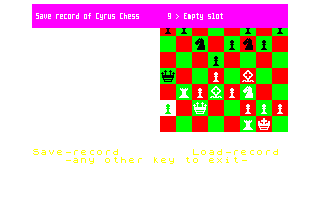 Позволяет
записывать и считывать конфигурацию программы (или состояние игры). Показан
на рисунке сиреневым фоном с белыми символами. Для записи или чтения конфигурации,
выберите кнопками <0>..<9> требуемую отгрузку и нажмите <ENTER>.
При вводе текст на правой стороне (подпись ввода) становится чёрным, что
значит - он доступен для редактирования (подробнее см. про селектор файлов).
Выборы, подписанные "Empty slot" свободны (пока не использованы), тогда
как подписанные "Autosaved" были записаны программой без помощи селектора.
Конфигурации сохраняются в файлах с расширением ".SV?", где последний символ
обычно цифра (соответствует позиции, выбранной в
селекторе). Если файл записан без помощи селектора, то последний символ
может быть любым. Специальное расширение ".SV@" используется для файла,
который автоматически загружается вслед за файлом "*.V00" - он
предназначен для хранения таблиц рекордов в играх и может быть записан
из меню ZXVGS.
Позволяет
записывать и считывать конфигурацию программы (или состояние игры). Показан
на рисунке сиреневым фоном с белыми символами. Для записи или чтения конфигурации,
выберите кнопками <0>..<9> требуемую отгрузку и нажмите <ENTER>.
При вводе текст на правой стороне (подпись ввода) становится чёрным, что
значит - он доступен для редактирования (подробнее см. про селектор файлов).
Выборы, подписанные "Empty slot" свободны (пока не использованы), тогда
как подписанные "Autosaved" были записаны программой без помощи селектора.
Конфигурации сохраняются в файлах с расширением ".SV?", где последний символ
обычно цифра (соответствует позиции, выбранной в
селекторе). Если файл записан без помощи селектора, то последний символ
может быть любым. Специальное расширение ".SV@" используется для файла,
который автоматически загружается вслед за файлом "*.V00" - он
предназначен для хранения таблиц рекордов в играх и может быть записан
из меню ZXVGS.
Завершение работы программы
 Сообщение
на красном фоне означает: программа не может быть продолжена. После нажатия
клавиши показывается главное меню (но опция Continue возвратит
сообщение обратно). Обычно сообщением является "ZXVGS: Program finished",
вызываемое функцией ZXVGS "QUIT". Сообщение на красном фоне может также
быть сгенерировано RSX, если оно (RSX) имеет проблемы с обработкой файла.
В этом случае перед двоеточием появляется имя RSX.
Сообщение
на красном фоне означает: программа не может быть продолжена. После нажатия
клавиши показывается главное меню (но опция Continue возвратит
сообщение обратно). Обычно сообщением является "ZXVGS: Program finished",
вызываемое функцией ZXVGS "QUIT". Сообщение на красном фоне может также
быть сгенерировано RSX, если оно (RSX) имеет проблемы с обработкой файла.
В этом случае перед двоеточием появляется имя RSX.
Программа SHELL.V00
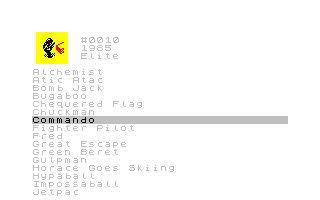 Эта
программа предназначена для запуска других программ. Джойстиком или стрелками
можно перемещать горизонтальную подсветку вверх и вниз. Кнопка <ENTER>
или <FIRE> на джойстике подтверждает выбор программы. Нажатие клавиш
<CS> + <1> (<EDIT>) или системная кнопка <EXIT> вызывает главное
меню. Кнопка <SPACE> вызывает селектор файлов, в котором вы можете выбрать
директорию. Описание программы и иконки взяты из файла "VGS.VGS", который
должен исутствовать в каждой директории. Если файла "VGS.VGS" нет, то для
навигации по диску следует использовать другую программу (например, DIM.V00).
Эта
программа предназначена для запуска других программ. Джойстиком или стрелками
можно перемещать горизонтальную подсветку вверх и вниз. Кнопка <ENTER>
или <FIRE> на джойстике подтверждает выбор программы. Нажатие клавиш
<CS> + <1> (<EDIT>) или системная кнопка <EXIT> вызывает главное
меню. Кнопка <SPACE> вызывает селектор файлов, в котором вы можете выбрать
директорию. Описание программы и иконки взяты из файла "VGS.VGS", который
должен исутствовать в каждой директории. Если файла "VGS.VGS" нет, то для
навигации по диску следует использовать другую программу (например, DIM.V00).
Создание файла "VGS.VGS"
Это действие вы можете произвести только на PC. На настоящий момент нет
ПО, которое может совершить эту работу на Z80, хотя мощностей ZXVGS достаточно
для написания такой программы.
Файл "VGS.VGS" может быть генерирован на PC программой MKVGSVGS.EXE.
Она требует в качестве параметра имя директории (обычно в этом качестве
используется точка ".", что означает текущую директорию).
Пакеты поддержки
CPM22QED
Эта операционная система удобна для форматирования гибких дисков и некоторых
файловых операций. В ряде версий ZXVGS она используется как файловая система.
Для форматирования диска используйте QFORMAT.COM, а затем QSYS.COM для
активации системных файлов и загрузочных секторов.
22DISK
Это набор программ для PC, удобный для выполнения некоторых операций над
дисками, форматированными под CPM22QED и Scorpion CP/M. Для копирования
файлов с CP/M дисков на MS-DOS используйте CTOD.EXE, для копирования MS-DOS
файлов на CP/M - DTOC. EXE.
© 2001-12-31 Jarek Adamski zxvgs@yarek.com,
http://zxvgs.yarek.com
© 2003 Alone Coder (Russian translation)
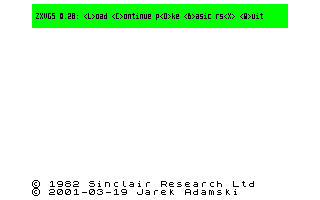 Главное
меню показано на зелёном фоне. На
самом деле текст мигает. Имеет следующие опции, выбираемые с клавиатуры,
клавиши выделены:
Главное
меню показано на зелёном фоне. На
самом деле текст мигает. Имеет следующие опции, выбираемые с клавиатуры,
клавиши выделены:
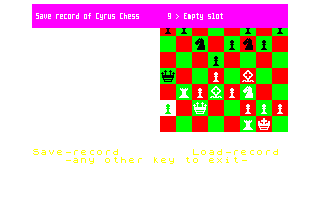 Позволяет
записывать и считывать конфигурацию программы (или состояние игры). Показан
на рисунке сиреневым фоном с белыми символами. Для записи или чтения конфигурации,
выберите кнопками <0>..<9> требуемую отгрузку и нажмите <ENTER>.
При вводе текст на правой стороне (подпись ввода) становится чёрным, что
значит - он доступен для редактирования (подробнее см. про селектор файлов).
Выборы, подписанные "Empty slot" свободны (пока не использованы), тогда
как подписанные "Autosaved" были записаны программой без помощи селектора.
Конфигурации сохраняются в файлах с расширением ".SV?", где последний символ
обычно цифра (соответствует позиции, выбранной в
селекторе). Если файл записан без помощи селектора, то последний символ
может быть любым. Специальное расширение ".SV@" используется для файла,
который автоматически загружается вслед за файлом "*.V00" - он
предназначен для хранения таблиц рекордов в играх и может быть записан
из меню ZXVGS.
Позволяет
записывать и считывать конфигурацию программы (или состояние игры). Показан
на рисунке сиреневым фоном с белыми символами. Для записи или чтения конфигурации,
выберите кнопками <0>..<9> требуемую отгрузку и нажмите <ENTER>.
При вводе текст на правой стороне (подпись ввода) становится чёрным, что
значит - он доступен для редактирования (подробнее см. про селектор файлов).
Выборы, подписанные "Empty slot" свободны (пока не использованы), тогда
как подписанные "Autosaved" были записаны программой без помощи селектора.
Конфигурации сохраняются в файлах с расширением ".SV?", где последний символ
обычно цифра (соответствует позиции, выбранной в
селекторе). Если файл записан без помощи селектора, то последний символ
может быть любым. Специальное расширение ".SV@" используется для файла,
который автоматически загружается вслед за файлом "*.V00" - он
предназначен для хранения таблиц рекордов в играх и может быть записан
из меню ZXVGS.
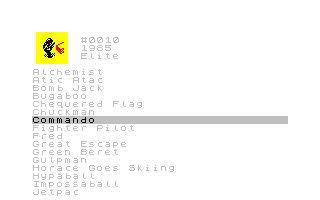 Эта
программа предназначена для запуска других программ. Джойстиком или стрелками
можно перемещать горизонтальную подсветку вверх и вниз. Кнопка <ENTER>
или <FIRE> на джойстике подтверждает выбор программы. Нажатие клавиш
<CS> + <1> (<EDIT>) или системная кнопка <EXIT> вызывает главное
меню. Кнопка <SPACE> вызывает селектор файлов, в котором вы можете выбрать
директорию. Описание программы и иконки взяты из файла "VGS.VGS", который
должен исутствовать в каждой директории. Если файла "VGS.VGS" нет, то для
навигации по диску следует использовать другую программу (например, DIM.V00).
Эта
программа предназначена для запуска других программ. Джойстиком или стрелками
можно перемещать горизонтальную подсветку вверх и вниз. Кнопка <ENTER>
или <FIRE> на джойстике подтверждает выбор программы. Нажатие клавиш
<CS> + <1> (<EDIT>) или системная кнопка <EXIT> вызывает главное
меню. Кнопка <SPACE> вызывает селектор файлов, в котором вы можете выбрать
директорию. Описание программы и иконки взяты из файла "VGS.VGS", который
должен исутствовать в каждой директории. Если файла "VGS.VGS" нет, то для
навигации по диску следует использовать другую программу (например, DIM.V00).